Tulosteasetukset
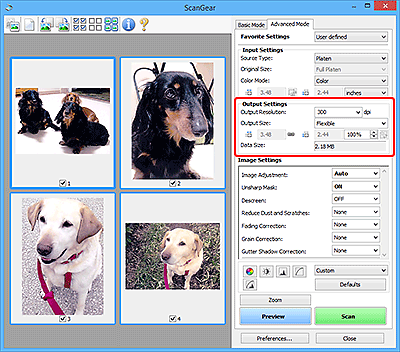
Tulosteasetukset (Output Settings) -kohdassa voit määrittää seuraavat asetukset:
- Tulosteen tarkkuus (Output Resolution)
-
Valitse skannaustarkkuus.
Mitä suurempi tarkkuusarvo on, sitä tarkempi kuvasta tulee.
Valitse tarkkuus napsauttamalla sen painiketta. Voit myös kirjoittaa arvoksi 25–19 200 dpi (1 dpi:n välein).
Katso lisätietoja tarkkuudesta kohdasta Tarkkuus.
Kun Valitse lähde (Select Source) -asetukseksi on valittu Taso (Platen):
Voit syöttää tarkkuudelle arvon 25–19 200 dpi.
Kun Valitse lähde (Select Source) -asetukseksi on valittu Asiakirja (ADF yksipuolinen) (Document (ADF Simplex)) tai Asiakirja (ADF kaksipuolinen) (Document (ADF Duplex)):
Voit syöttää tarkkuudelle arvon 25–600 dpi.
 Huomautus
Huomautus-
Kun esikatselukuvat näkyvät pienoiskuvanäkymässä, 1201 dpi tai suurempi arvo asettaa Tulosteen tarkkuus (Output Resolution) -asetuksen seuraavasti.
- Annettaessa arvoksi 1201–2399 dpi: 2400 dpi
- Annettaessa arvoksi 2401–4799 dpi: 4800 dpi
- Annettaessa arvoksi 4801–9599 dpi: 9600 dpi
- Annettaessa arvoksi 9601–19199 dpi: 19200 dpi
-
- Tulostekoko (Output Size)
-
Valitse tulostekoko.
Määritä mukautetut koot tai valitse koko tulostamista tai näyttämistä varten valitsemalla Joustava (Flexible). Määritä mukautettu koko ja tallenna se uutena tulosteen kokoasetuksena valitsemalla Lisää/Poista... (Add/Delete...).
- Joustava (Flexible)
-
Voit määrittää tulosteen tarkkuuden ja skaalauksen sekä säätää rajauskuvia (skannausalueita).
Pienoiskuvanäkymässä:
Voit tuoda rajatun kuvan näkyviin vetämällä hiirellä pienoiskuvan yli. Kun rajattu kuva näkyy, rajatussa kuvassa näkyvä osa skannataan. Jos rajattua kuvaa ei ole näkyvissä, jokainen kuva skannataan erikseen.
Koko kuvan näkymässä:
Kun rajattua kuvaa ei näytetä, koko esikatselualue skannataan. Kun rajattu kuva näkyy, rajatussa kuvassa näkyvä osa skannataan.
 Huomautus
Huomautus- Voit suurentaa tai pienentää skannattavaa kuvaa antamalla
 -kohdan (Leveys)- ja
-kohdan (Leveys)- ja  (Korkeus) -kenttien arvot kohdassa Tulosteasetukset (Output Settings) tai määrittämällä arvon (1 %:n tarkkuudella) kohdassa %. Vaikka kohdan % käytettävissä oleva enimmäisarvo vaihtelee Tulosteen tarkkuus (Output Resolution) -asetuksen mukaan, sen voi määrittää jopa arvoon 19 200 dpi (suurin mahdollinen tulostetarkkuus).
(Korkeus) -kenttien arvot kohdassa Tulosteasetukset (Output Settings) tai määrittämällä arvon (1 %:n tarkkuudella) kohdassa %. Vaikka kohdan % käytettävissä oleva enimmäisarvo vaihtelee Tulosteen tarkkuus (Output Resolution) -asetuksen mukaan, sen voi määrittää jopa arvoon 19 200 dpi (suurin mahdollinen tulostetarkkuus).
- Voit suurentaa tai pienentää skannattavaa kuvaa antamalla
- Paperikoko (esim. L tai A4) ja näytön koko (esim. 1024 x 768 kuvapistettä)
 (leveyttä),
(leveyttä),  (korkeutta) ja skaalausta ei voi määrittää. Esikatselukuva rajataan valitun tulostekoon ja tarkkuuden mukaisesti. Rajatun kuvan sisällä oleva osa skannataan valitun paperi- tai näyttökoon mukaisessa koossa. Voit pienentää tai suurentaa rajattua kuvaa tai siirtää sitä vetämällä. Samalla kuvasuhde säilyy.
(korkeutta) ja skaalausta ei voi määrittää. Esikatselukuva rajataan valitun tulostekoon ja tarkkuuden mukaisesti. Rajatun kuvan sisällä oleva osa skannataan valitun paperi- tai näyttökoon mukaisessa koossa. Voit pienentää tai suurentaa rajattua kuvaa tai siirtää sitä vetämällä. Samalla kuvasuhde säilyy.- Lisää/Poista... (Add/Delete...)
-
Avaa Lisää/Poista tulostekoko (Add/Delete the Output Size) -valintaikkunan, jossa voit määrittää mukautettuja tulostekokoja.
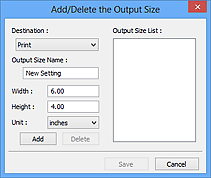
Lisää/Poista tulostekoko (Add/Delete the Output Size) -valintaikkunassa voit määrittää useita tulostekokoja ja tallentaa ne kerralla. Tallennetut kohteet lisätään Tulostekoko (Output Size) -luetteloon esimääritettyjen kohteiden joukkoon ja ne voidaan valita.
Lisääminen:
Valitse Vastaanottaja (Destination)-kohtaan Tulosta (Print) tai Kuvanäyttö (Image display) ja anna sitten Tulostekoon nimi (Output Size Name), Leveys (Width) ja Korkeus (Height), valitse sitten Lisää (Add). Voit valita Yksikkö (Unit) -asetukseksi mm tai tuumaa (inches), kun Vastaanottaja (Destination) -asetuksena on Tulosta (Print). Voit valita kuvapistettä (pixels) vain, kun Vastaanottaja (Destination) -asetuksena on Kuvanäyttö (Image display). Lisätyn koon nimi näytetään Tulostekokoluettelo (Output Size List) -luettelossa. Tallenna Tulostekokoluettelo (Output Size List) -luettelossa olevat kohteet valitsemalla Tallenna (Save).
Poistaminen:
Valitse poistettava tulostuskoko kohdassa Tulostekokoluettelo (Output Size List) ja valitse siten Poista (Delete). Tallenna Tulostekokoluettelo (Output Size List) -luettelossa olevat kohteet valitsemalla Tallenna (Save).
 Tärkeää
Tärkeää- Esimääritettyjä tulostekokoja (esimerkiksi A4 ja 1024 x 768 kuvapistettä (1024 x 768 pixels)) ei voi poistaa.
 Huomautus
Huomautus- Voit tallentaa enintään 10 kohdetta jokaista vastaanottajaa kohden.
- Jos antamasi arvo on asetusalueen ulkopuolella, näyttöön tulee virheilmoitus. Anna arvo, joka on ilmoituksessa olevan alueen sisällä.
 Huomautus
Huomautus- Lisätietoja rajauskuvista on kohdassa "Rajattujen kuvien säätäminen (ScanGear)".
- Lisätietoja rajauskuvan näyttämisestä esikatselukuvassa on Määritykset (Preferences)-valintaikkunan Esikatselu-välilehden Rajattu kuva esikatselukuvissa (Cropping Frame on Previewed Images) -kohdassa.
 (Vaihda kuvasuhdetta)
(Vaihda kuvasuhdetta)-
Tämä on käytettävissä, kun Tulostekoko (Output Size)-asetus on jokin muu kuin Joustava (Flexible).
Napsauta tätä painiketta, jos haluat kääntää rajattua kuvaa. Voit palauttaa kuvan alkuperäiseen suuntaan napsauttamalla painiketta uudelleen.
- Tiedoston koko (Data Size)
-
Nykyisillä asetuksilla skannattaessa järjestelmä näyttää tietokoon.
 Huomautus
Huomautus- Kun tietokoko ylittää tietyn koon, arvo näkyy punaisena. Tässä tapauksessa näyttöön tulee varoitusviesti, kun valitset Skannaus (Scan). On suositeltavaa, että pienennät Tiedoston koko (Data Size) -arvoa säätämällä asetuksia. Jos haluat jatkaa, skannaa koko kuvan näkymässä.

